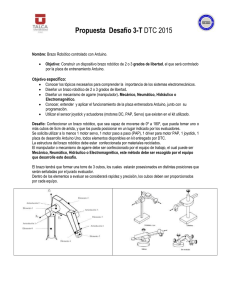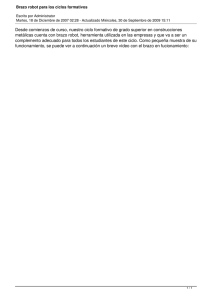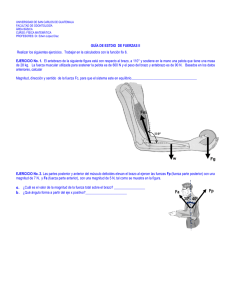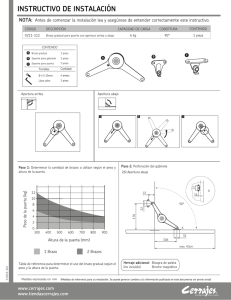proyecto de automatización de una planta prototipo de fresado
Anuncio
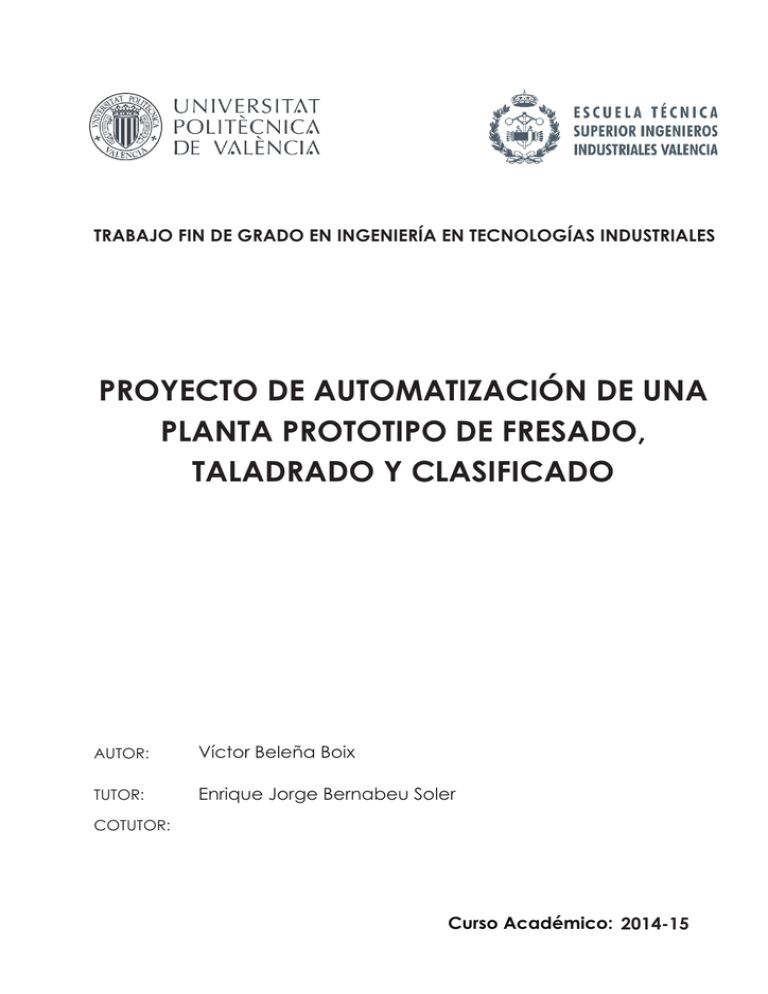
TRABAJO FIN DE GRADO EN INGENIERÍA EN TECNOLOGÍAS INDUSTRIALES PROYECTO DE AUTOMATIZACIÓN DE UNA PLANTA PROTOTIPO DE FRESADO, TALADRADO Y CLASIFICADO AUTOR: Víctor Beleña Boix TUTOR: Enrique Jorge Bernabeu Soler COTUTOR: Curso Académico: 2014-15 Contenido: Documento nº 1: Memoria………………………………..……….……i Documento nº 2: Manual de usuario……………………….………ii Documento nº 3: Presupuesto……………………………....….…..iii TRABAJO DE FIN DE GRADO EN INGENIERÍA EN TECNOLOGÍAS INDUSTRIALES PROYECTO DE AUTOMATIZACIÓN DE UNA PLANTA PROTOTIPO DE FRESADO, TALADRADO Y CLASIFICADO Documento nº 1: Memoria Víctor Beleña Boix Curso Académico: 2014-15 i Índice de contenido: 1) OBJETO DEL TRABAJO........................................................................................................... 1 2) OBJETIVOS............................................................................................................................. 2 3) ESPECIFICACIONES ................................................................................................................ 2 4) ÁMBITO DE APLICACIÓN ...................................................................................................... 3 5) INTRODUCCIÓN AL PROBLEMA............................................................................................ 4 5.1) Tecnológicos....................................................................................................................... 4 5.2) Académicos ........................................................................................................................ 4 5.3) Teóricos .............................................................................................................................. 4 6) DESCRIPCIÓN DEL EQUIPO ................................................................................................... 5 6.1) Cintas.................................................................................................................................. 5 6.2) Brazo robótico .................................................................................................................... 8 6.3) Autómatas ........................................................................................................................ 10 6.4) Unity Pro .......................................................................................................................... 12 6.5) LabVIEW ........................................................................................................................... 14 6.6) KEPServerEX 5 .................................................................................................................. 18 7) DESARROLLO DE LA SOLUCIÓN .......................................................................................... 19 7.1) Diseño .............................................................................................................................. 20 7.1.1) Grafcets ..................................................................................................................... 20 7.1.2) Contadores ................................................................................................................ 33 7.1.3) Operates.................................................................................................................... 36 7.2) Calibrado del brazo robótico............................................................................................ 38 7.3) Implementación del diseño.............................................................................................. 39 7.4) Comunicaciones ............................................................................................................... 41 7.4.1) Ethernet .................................................................................................................... 41 7.4.2) Servidor OPC ............................................................................................................. 42 7.5) Scada ................................................................................................................................ 43 7.5.1) El Frontal Panel y el Block diagram (Boolean.vi) ....................................................... 43 7.5.1.1) Block diagram ..................................................................................................... 43 7.5.1.2) Frontal Panel ...................................................................................................... 44 A) Controladores ......................................................................................................... 46 B) Indicadores.............................................................................................................. 49 7.5.2) Controladores (4,9 y 10) ........................................................................................... 53 7.5.3) Library 1 .................................................................................................................... 53 7.6) Desarrollo del funcionamiento obtenido (ejemplo de funcionamiento)......................... 53 7.6.1) Funcionamiento base ................................................................................................ 53 7.6.2) Cambio de modo de funcionamiento ....................................................................... 55 7.6.2.1) Submodos .......................................................................................................... 55 A) Manual .................................................................................................................... 55 B) Automático ............................................................................................................. 56 7.6.2.2) Modos ................................................................................................................ 56 A) Taladrado ................................................................................................................ 56 B) Fresado.................................................................................................................... 57 C) Fresado y taladrado ................................................................................................ 57 D) Parada ..................................................................................................................... 58 7.6.2.3) Modos de emergencia ....................................................................................... 59 A) Interruptor de emergencia ..................................................................................... 59 B) Sobretensión ........................................................................................................... 59 7.6.3) Indicadores ................................................................................................................ 59 7.6.4) Funcionamiento de los elementos por separado ..................................................... 60 7.6.4.1) Brazo robótico .................................................................................................... 60 A) Carga de piezas ....................................................................................................... 60 B) Retirada de piezas ................................................................................................... 60 7.6.4.2) Cintas.................................................................................................................. 61 A) Cinta 1 ..................................................................................................................... 61 B) Cinta 2 ..................................................................................................................... 61 C) Cinta 3 ..................................................................................................................... 61 D) Cinta 4 ..................................................................................................................... 61 E) Empujadores ........................................................................................................... 62 7.6.5) Notas adicionales ...................................................................................................... 62 8) CONCLUSIONES ................................................................................................................... 63 9) BIBLIOGRAFÍA ..................................................................................................................... 64 Índice de figuras: Figura 1. Máquinas del sistema automático ................................................................................. 1 Figura 2. Máquina de cintas con fresadora y taladradora ............................................................ 5 Figura 3. Máquina de cintas en perspectiva isométrica [ProcesosFischerTechnik (EntradasSalidas)] ......................................................................................................................................... 6 Figura 4. Brazo robótico[ProcesosFischerTechnik (Entradas-Salidas)] ......................................... 8 Figura 5. Autómata TSX Premium y sus módulos ....................................................................... 10 Figura 6. Entradas digitales del PLC............................................................................................. 11 Figura 7. Entradas analógicas del PLC ......................................................................................... 11 Figura 8. Programa Unity Pro con diagrama de bloques ............................................................ 12 Figura 9. Diagrama de contactos................................................................................................. 12 Figura 10. Compare temporizador .............................................................................................. 13 Figura 11. Compare comparador ................................................................................................ 13 Figura 12. Contador ..................................................................................................................... 13 Figura 13. Operate ...................................................................................................................... 14 Figura 14. Pantallas principales de LabVIEW .............................................................................. 14 Figura 15. Proyecto de LabVIEW ................................................................................................. 15 Figura 16. Time Loop ................................................................................................................... 15 Figura 17. Indicadores Booleanos de un array de la memoria.................................................... 16 Figura 18. Indicador analógico de un espacio de memoria ........................................................ 16 Figura 19. Controladores Booleanos mediante un array en un espacio de memoria ................ 16 Figura 20. Controlador analógico de un espacio de la memoria ................................................ 17 Figura 21. Tab control ................................................................................................................. 17 Figura 22. Servidor OPC............................................................................................................... 18 Figura 23. Quick Server ............................................................................................................... 18 Figura 24. Programa de calibración del brazo robótico .............................................................. 38 Figura 25. Ejemplo contador de pulsos ....................................................................................... 39 Figura 26. Programa base Unity Pro ........................................................................................... 39 Figura 27. Variables elementales ................................................................................................ 40 Figura 28. Redes del Unity pro .................................................................................................... 41 Figura 29. Servidor OPC del trabajo ............................................................................................ 42 Figura 30. Block Diagram del trabajo .......................................................................................... 43 Figura 31. Primera pestaña del Front Panel del trabajo ............................................................. 44 Figura 32. Primera pestaña del Front Panel del trabajo ............................................................. 45 Figura 33. Herramienta de edición de controles......................................................................... 46 Figura 34. Controlador del periodo del time loop ...................................................................... 46 Figura 35. Pulsadores controladores del arranque y la parada con sus respectivos leds ........... 47 Figura 36. Controlador tipo switch para los modos automático y manual ................................. 47 Figura 37. Pulsador controlador de la indicación de ajuste de máquinas .................................. 47 Figura 38. Pulsadores controladores del modo de funcionamiento ........................................... 48 Figura 39. Controlador tipo interruptor para emergencias ........................................................ 48 Figura 40. Visualizador de la lectura de tarjeta........................................................................... 49 Figura 41. Representación gráfica del voltímetro ....................................................................... 50 Figura 42. Led de emergencia por sobretensión......................................................................... 50 Figura 43. Leds de situación del sistema ..................................................................................... 50 Figura 44. Contadores de piezas en proceso o ya fabricadas ..................................................... 51 Figura 45. Indicador de las iteraciones realizadas por el time loop partido 100 ........................ 51 Figura 46. Indicador de las acciones del brazo robótico ............................................................. 51 Figura 47. Indicador tipo slide del movimiento horizontal del brazo robótico........................... 52 Figura 48. Indicador tipo slide del movimiento vertical del brazo robótico ............................... 52 Figura 49. Indicador del grado de giro del brazo robótico .......................................................... 52 Figura 50. Indicador del grado de apertura de la pinza .............................................................. 53 Índice de tablas: Tabla 1. Entradas de la máquina de cintas .................................................................................... 7 Tabla 2. Salidas de la máquina de cintas ....................................................................................... 7 Tabla 3. Entradas del brazo robótico ............................................................................................ 9 Tabla 4. Salidas del brazo robótico ............................................................................................. 10 1) OBJETO DEL TRABAJO: El objeto de este trabajo es realizar un sistema automático que controle un sistema industrial real (figura 1) que ha de tratar piezas de distintos tamaños mediante tres tipos de procesos y trasladarlas a sus respectivas posiciones de trabajo. Además debe de tener sistemas de seguridad, alarma y monitorización de la actividad realizada, todo esto ha de ser controlado mediante una pantalla de control que no requiera conocimientos avanzados. Figura 1. Máquinas del sistema automático Este sistema real está compuesto por 4 cintas con dos maquinas de fresado y taladrado y un brazo robótico. 1 2) OBJETIVOS: El objetivo general del trabajo es la realización de un sistema industrial que automatice una planta de tratamiento de piezas. Para ello se tendrán que llevar a cabo una serie de objetivos específicos: • El primer objetivo es el diseño de un sistema de grafcets que permita el control de todos los actuadores y sensores del circuito y sincronice las distintas partes del mismo. Este control y sincronización tendrán como finalidad que la combinación de ambas máquinas (cintas y brazo robótico) pueda realizar lotes de piezas de distintos tamaños, que recibirán procesos distintos (fresado, taladrado o ambas), y colocarlas posteriormente. • El segundo objetivo es la implementación de este diseño en los autómatas. Para poder aplicarlo. • El tercer y último objetivo es la creación de una pantalla de visualización y control del funcionamiento del sistema. Para ello se deberán establecer comunicaciones entre el diseño, los autómatas y la pantalla de control y monitorización. Estos objetivos se tendrán que complementar con las especificaciones de funcionamiento del apartado 3). 3) ESPECIFICACIONES: En este apartado se especifican algunos puntos clave para que el sistema final funcione como es deseado: • • • • • Debe existir un botón de arranque del sistema y otro de parada. Se han de implementar 3 modos de funcionamiento: o Modo Fresado y Taladrado. o Modo Taladrado. o Modo Fresado. El cambio de los modos de funcionamiento debe permitir el ajuste de las maquinas de manera manual o automática. En caso de emergencia se podrá congelar el sistema con un interruptor. La tensión que no debe sobrepasarse en el circuito es 5000V y debe mostrarse la tensión a la que funciona el mismo en todo momento. 2 • • Debe existir una monitorización completa tanto de las cintas como del brazo robótico. Debe existir contadores para controlar las piezas hechas y las piezas en proceso. 4) ÁMBITO DE APLICACIÓN: Este sistema podrá ser utilizado en cualquier sistema industrial con las mismas características que conste de los autómatas y programas necesarios para la implementación del mismo. Podrá ser usado en cualquier sector que requiera de procesado de piezas como el automovilístico, la manufacturación de piezas para hardware, etc. Además podrán adaptarse los sensores y lectores de señales (analógicas y digitales) a cualquier sistema que tenga la empresa (lectores de tarjetas, voltímetros, etc.) siempre y cuando se cambien las entradas en el programa base, ya que la compartición de información ya se hace mediante un servidor OPC. 3 5) INTRODUCCIÓN AL PROBLEMA: Los problemas que plantea este sistema son varios: 5.1) Tecnológicos: Para poder realizar el sistema automático que controle el proceso se han de aprender a utilizar unos autómatas compuestos por varios módulos y que contienen entradas y salidas analógicas y digitales en los mismos, además de comprender las máquinas que funcionan mediante encoders, sensores y actuadores de distintos tipos. También hay que calibrar los aparatos a usar, contando las vueltas que dan los encoders del brazo robótico para cada posición, el tiempo que tarda en encenderse un sensor, etc. 5.2) Académicos: Para poder realizar todo este proceso de manera automática hay que utilizar la herramienta de los grafcets y crear una sucesión de etapas y transiciones (en diversos grafcets) que encaje con el sistema buscado. En este diseño se necesitarán conocimientos desarrollados en las asignaturas de “Sistemas automáticos” y “Tecnología automática”. Por otra parte, es necesario el uso de herramientas como LabVIEW, Servidores OPC y conexiones entre autómatas. Para ello se aplicarán los conocimientos desarrollados en la asignatura “Laboratorio de automatización y control”. 5.3) Teóricos: Los conocimientos adquiridos académicamente serán problemas teóricos a desarrollar: Para poder comunicar los dos autómatas y sus respuestas han de usarse varios tipos de sistemas como el traspaso de información vía Ethernet mediante el Unity Pro y la transmisión mediante un servidor OPC para el uso del Scada. Hay que conocer estos sistemas de manera que pueda realizarse. Son necesarios conocimientos sobre la aplicación LabVIEW y como crear un sistema digital de entradas y salidas para controlar el proceso. Finalmente será necesario diseñar los grafcets para que cumplan todas las especificaciones y sean claros en su ejecución. 4 6) DESCRIPCIÓN DEL EQUIPO: En este apartado se muestran los elementos utilizados en la creación del sistema: 6.1) Cintas: Una de las máquinas que se ha de utilizar es el conjunto de cintas con fresado y taladrado (figura 2). Empujadores Fresadora Taladradora Sensores Cintas Figura 2. Máquina de cintas con fresadora y taladradora Las cintas se pueden conectar a un PLC para ser controladas y monitorizadas. 5 Estas están compuestas por un grupo de actuadores y sensores: • Sensores: o o • Luz: estos indican si hay una pieza en su posición, hay pieza si el haz de luz no llega al sensor. Presión: estos indican la posición de los empujadores (los finales de recorrido), se activan si el empujador ha llegado hasta el sensor (ya que es un pulsador). Actuadores: o o o o Empujadores: estos tienen dos actuadores cada uno, uno que hace avanzar el mismo hacia delante y otro que lo hace retroceder. Cintas: estas tienen un actuador cada una que las hace girar para que avance la pieza. Taladradora y fresadora: estos tienen un actuador cada uno que los hace rotar para simular el taladrado o el fresado. Existe un actuador más no visible, este permite que la cinta funcione si esta en ON. Las entradas y salidas de estos para el PLC se muestran en la figura 3 y las tablas 1 y 2: Figura 3. Máquina de cintas en perspectiva isométrica [Procesos Fischer Technik (EntradasSalidas)] 6 Entrada Descripción Dirección TSX I1 Final de carrera frontal del empujador 1 %MW0.0 I2 Final de carrera trasera del empujador 1 %MW0.1 I3 Final de carrera frontal del empujador 2 %MW0.2 I4 Final de carrera trasera del empujador 2 %MW0.3 I5 Fototransistor empujador 1 %MW0.4 I6 Fototransistor fresadora %MW0.5 I7 Fototransistor estación de carga %MW0.6 I8 Fototransistor taladradora %MW0.7 I9 cinta transportadora de salida %MW3.0 Tabla 1. Entradas de la máquina de cintas Salida Descripción Dirección TSX Q1 Motor empujador 1 hacia adelante %MW4.2 Q2 Motor empujador 1 hacia atrás %MW4.3 Q3 Motor empujador 2 hacia adelante %MW4.4 Q4 Motor empujador 1 hacia atrás %MW4.5 Q5 Motor cinta transportadora de alimentación %MW4.6 Q6 Motor cinta transportadora fresadora %MW4.7 Q7 Motor fresadora %MW6.2 Q8 Motor cinta transportadora taladradora %MW6.3 Q9 Motor taladradora %MW6.4 Q10 Motor cinta transportadora salida %MW6.5 Q11 Funcionamiento de la máquina %MW6.6 Tabla 2. Salidas de la máquina de cintas 7 6.2) Brazo robótico: Una de las máquinas que se ha de utilizar es el brazo robótico (figura 4). Figura 4. Brazo robótico [Procesos Fischer Technik (Entradas-Salidas)] El brazo robótico se puede conectar a un PLC para ser controlado y monitorizado. Este está compuesto por un grupo de actuadores y sensores: • Sensores: o o Presión: son unos sensores colocados al final del recorrido posible del brazo en una dirección (no en ambas) o sentido de giro, estos se activan cuando el brazo llega a esa posición (la posición 0). Contador de pulsos: son sensores que cuentan pulsos conforme el brazo se mueve, hay uno por cada tipo de movimiento. Están compuestos por sensores de presión y levas que funcionan con el movimiento, de esta manera el movimiento hace girar la leva y esta presiona el pulsador que cuenta un pulso. 8 • Actuadores: o o o o o o o o Giro horario. Giro anti horario. Avance horizontal. Retroceso horizontal. Subida vertical. Bajada vertical. Apertura de pinza. Cierre de pinza. Las entradas y salidas de estos para el PLC se muestran en las tablas 3 y 4: Entrada Descripción Dirección TSX I1 Final de carrera referencia pinza %MW0.0 I2 Contador de pulsos de la pinza %MW0.1 I3 Final de carrera referencia brazo agarre %MW0.2 I4 Contador de pulsos del brazo de agarre %MW0.3 I5 Final de carrera referencia vertical %MW0.4 I6 Final de carrera referencia de giro %MW0.5 B1 Sentido movimiento vertical %MW0.6 B2 Pulsos encoder movimiento vertical %MW0.7 B3 Sentido movimiento de giro %MW3.0 B4 Pulsos encoder movimiento giratorio %MW3.1 Tabla 3. Entradas del brazo robótico 9 Salida Descripción Dirección TSX Q1 Motor de apertura de la pinza %MW4.2 Q2 Motor de cierre de la pinza %MW4.3 Q3 Motor del brazo de la pinza hacia adelante %MW4.4 Q4 Motor del brazo de la pinza hacia atrás %MW4.5 Q5 Motor movimiento vertical hacia abajo %MW4.6 Q6 Motor movimiento vertical hacia arriba %MW4.7 Q7 Motor movimiento giratorio horario %MW6.2 Q8 Motor movimiento giratorio anti horario %MW6.3 Tabla 4. Salidas del brazo robótico 6.3) Autómatas: Para controlar todo el proceso se utilizarán un conjunto de dos autómatas iguales a los de la figura 5. Figura 5. Autómata TSX Premium y sus módulos 10 Los autómatas utilizados son TSX Premium, están compuestos por varios módulos y estos controlan las E/S del sistema, en la figura 5 se pueden apreciar los módulos de entrada, salida, el principal y la fuente de tensión. Estos son programables mediante el uso de programas como Unity Pro y al estar conectados entre ellos se puede compartir información vía Ethernet. Estos autómatas tienen múltiples entradas de memoria %MW y pueden ser accedidas todas ellas sin embargo hay algunas que tienen conectadas ya entradas analógicas y digitales: • %MW0: estas son las entradas digitales que utilizan las maquinas y que pueden ser controladas mediante el propio autómata (figura 6). Figura 6. Entradas digitales del PLC • %MW1 y %MW2: estas son entradas analógicas manejadas por ruedas en el PLC (figura 7). %MW1 %MW2 Figura 7. Entradas analógicas del PLC 11 Finalmente añadir, que al igual que se ha utilizado este autómata podría utilizarse cualquier otro siempre y cuando se utilizara el programa correspondiente para implementar los grafcets y la compartición de datos. 6.4) Unity Pro: Unity Pro es un software que funciona con plataformas Premium, Modicon, Atrium y Quantum. Con él es posible programar un autómata de manera que siga un sistema de diagramas de bloques funcionales (figura figura 8), 8 lenguaje de diagrama de contactos, texto estructurado o control secuencial. Diagrama de bloques funcionales Figura 8. 8 Programa Unity Pro con diagrama de bloques En este caso se utilizaran las dos primeras opciones, se trabajara con diagramas de bloques para implementar los grafcets y se usarán los diagramas de contactos para las transiciones y las acciones condicionadas (figura figura 9). 9 Figura 9. Diagrama de contactos 12 También se utilizará el programa para, mediante la opción de red, compartir la información de un autómata a otro por medio de Ethernet. Los bloques de diagramas especiales utilizados, a parte de las etapas y transiciones propias de los grafcets, son: • Compares: o Temporizador: con él se espera un tiempo desde que la etapa que se explicita está activa (figura 10). Figura 10. Compare temporizador o Comparador: con él se compara el valor de una variable respecto otro valor (de otra variable o constante) (figura 11). Figura 11. Compare comparador • Contadores: estos incrementan su salida (CV) o la disminuye dependiendo de si se activa su CU o CD respectivamente, por otra parte la salida vuelve a 0 si el reset se activa. Estos solo funcionan si tienen activo el enable (EN) (figura 12). Salida Figura 12. Contador 13 • Operates: estos asignan un valor (ya sea de una variable o de una constante) a una variable (figura 13). Figura 13. Operate 6.5) LabVIEW: LabVIEW es un software para el desarrollo y creación de sistemas de monitorización y control. La principal característica de este software es su sencillez a la hora de crear entornos visuales para la utilización de aplicaciones. Figura 14. Pantallas principales de LabVIEW En la figura 14 se puede observar los dos entornos de trabajo mayormente utilizados en esta aplicación. El primero es el panel frontal (Frontal Panel) donde se sitúa la interfaz a utilizar por el usuario, y el segundo es el diagrama de bloques (Block Diagram) donde se escribe el código para poder ser utilizado en el primero. 14 Por otra parte estas partes del programa estarán englobadas junto las librerías y los datos obtenidos del servidor OPC en el proyecto del LabVIEW (figura 15). Figura 15. Proyecto de LabVIEW Finalmente una breve explicación de las l herramientas utilizadas en el diagrama de bloques en el presente trabajo: • Loops: o Temporal:: es utilizado para crear un bucle que se repite cada cierta cantidad de tiempo marcada por un periodo (que se escribe dentro del programa), también tiene otras funciones pero principalmente solo se variará el periodo y se utilizara un controlador para parar el bucle y un indicador para indicar si no ha podido completarse la tarea en el periodo establecido (figura figura 16). Periodo Característica del time loop Parada del time loop Escritura del periodo Figura 16. Time Loop 15 • Indicadores: o Booleanos: estos indican si un bit de la memoria esta a 0 o a 1, esto suele indicarse con un led aunque hay varios tipos de indicadores. Para acceder a un solo bit de cada espacio de memoria se crea un array de ella (convirtiendo el dato a booleanos primero) y se utilizan los deseados (figura 17). Array Convert to Boolean Indicadores Figura 17. Indicadores Booleanos de un array de la memoria o Enteros: estos indican el valor entero de un espacio de memoria, hay varios tipos de indicadores para ellos aparte de numéricos (como displays) (figura 18). Indicador Figura 18. Indicador analógico de un espacio de memoria • Controladores: o Booleanos: estos controlan un bit del espacio de la memoria, se suelen utilizar interruptores o pulsadores pero hay varios tipos de controladores. Para acceder a un solo bit de cada espacio de memoria se crea un array de ella y se utilizan los deseados (figura 19). Controladores Figura 19. Controladores Booleanos mediante un array en un espacio de memoria 16 o Enteros: estos se controlan un espacio de memoria completo y se pueden controlar tanto escribiendo el numero como con otros tipo de controladores analógicos tipo rueda, slide, etc. (figura 20). Figura 20. Controlador analógico de un espacio de la memoria • Tab control: es un contenedor para poder separar en el panel frontal las aplicaciones en pestañas (figura 21). Figura 21. Tab control En la bibliografía hay un manual de las funciones básicas de LabVIEW (Identificación y control con LabVIEW), otro sobre el programa en general y un último sobre como realizas las conexiones entre LabVIEW y un PLC mediante un servidor OPC. También se explicará brevemente en el apartado 7.4.2 Servidor OPC como se ha realizado en el presente trabajo. 17 6.6) KEPServerEX 5: KEPServerEX 5 es un software desarrollado para utilizar comunicaciones Kepware, de esta manera se puede crear un servidor con el que compartir información con otros otr equipos. equipos Quick server Figura 22. Servidor OPC Una vez creado el server (figura 22) 22) se pueden compartir los espacios de memoria de un autómata y leer y escribir en ellos mediante otra aplicación. Además el programa nos da la opción de crear un server de visualización de las variables compartidas, esta opción se llama Quick server (figura 23) y genera la siguiente visualización. Figura 23. Quick Server En la bibliografía de la memoria se encuentra el manual completo de este programa. 18 7) DESARROLLO DE LA SOLUCIÓN: En este diagrama se explican los pasos seguidos para la obtención de la solución al problema inicial. Diseño Grafcets Calibrado del brazo Obtención de las posiciones de los encoders Implementación del diseño Unity Pro Comunicaciones Redes Ethernet y servidor OPC Scada LabVIEW Indicadores de posición y movimiento Situaciones de emergencia Modos de funcionamiento 19 7.1) Diseño: En este apartado se explica el diseño de los grafcets que darán lugar al funcionamiento del sistema. Para el diseño de los mismos se ha utilizado un sistema de independencia entre los grafcets de manera que cada uno pueda funcionar por separado (estando relacionados con los otros mediante las transiciones); de esta manera se puede trabajar con varias piezas y es más sencillo el visualizar el comportamiento de cada parte del sistema. 7.1.1) Grafcets: Temporizador de inicio de sistema: En este grafcet primero se utiliza una etapa de reset para poner a 0 los contadores. Posteriormente se utilizan dos etapas una que mantiene el sistema en parada (siempreon) y otra que lo mantiene en funcionamiento (ono). Para cambiar a funcionamiento es necesario un tiempo de 5 segundos de estabilización de sensores y pulsar el botón de arranque. Para pasar a parada es necesario haber retirado todas las piezas y estar en modo de parada (habiendo pulsado el pulsador de parada). 20 Parada y arranque del sistema: Este grafcet se utiliza para marcar cuando está en parada o arranque el sistema. Cuando se sitúa en parada el resto del sistema comienza a retirar las piezas del circuito para posteriormente parar por completo el mismo hasta que se vuelva a arrancar. Reinicio de los empujadores al inicio del sistema: Hacen retroceder a los empujadores para colocarlos en su posición inicial nada más comenzar el programa, por si estuvieran en una posición errónea. 21 Interruptor de emergencia: En este grafcet existe el modo de funcionamiento normal (x70) y el modo congelación del sistema (x71). Se cambia de uno a otro mediante la utilización del interruptor de emergencia (virtual o real) o cuando la tensión supera los 5000V. Cuando se está en modo de congelación el sistema se detiene para continuar posteriormente en el mismo punto, sin embargo si se encuentra en medio de un fresado o taladrado los repite. Indicador de alarma del sistema: Este grafcet se utiliza para tener constancia de cuando ha habido una sobretensión y compartir la información con el Scada. 22 Cinta 1: Controla la cinta 1 de manera que funcione cuando contiene una pieza y el sistema esta arrancado. También en el momento que la pieza llega a la última posición detiene la cinta hasta que la siguiente cinta esté libre. En caso de emergencia detiene el funcionamiento de la cinta y si se produjera en el temporizador que pone en marcha los empujadores (el de x4, ya que el x5 es una transición en los grafcets de empujadores) este se resetea para evitar que las piezas queden mal posicionadas. 23 Cinta 2: Controla la cinta 2 de manera que: funcione cuando una pieza lo requiera, que espere a que la siguiente cinta esté libre cuando la pieza llega a la última posición, que se interrumpa cuando una situación de emergencia así lo dicte y que realice el fresado, dependiendo del modo de funcionamiento. 24 Cinta 3: Controla la cinta 3 de manera que funcione cuando una pieza lo requiera, que espere a que la siguiente cinta esté libre cuando la pieza está en la última posición, que se interrumpa cuando una situación de emergencia así lo dicte y realice el taladrado según el modo de funcionamiento elegido. También controla el movimiento de la cinta 2 para poder pasar las piezas por la intersección de ambas. El temporizador que pone en marcha los empujadores (el de x54) se resetea si se produce una situación de congelación para evitar que las piezas queden mal posicionadas. 25 Cinta 4: Controla la cinta 4 para que funcione cuando una pieza la requiera, que espere al brazo robótico cuando la pieza está en la última posición y que se interrumpa cuando una situación de emergencia así lo dicte. 26 Funcionamiento de los empujadores: empujadores Los empujadores funcionan hacia delante cuando las cintas les avisan de que hay una pieza y tras empujarla retroceden para esperar a la siguiente pieza. Reinicio del brazo robótico: Reinicia el brazo robótico a la posición inicial después de cada procedimiento para evitar fallos en el encoder (no cuenta medios pulsos). También la reinicia al principio del sistema, ya que antes de cualquier carga o descarga el brazo robótico tiene que estar reiniciado. Para controlar el reinicio se realizan las acciones de acercamiento a los sensores hasta que todos están activados y luego o se espera a que se acabe un ciclo de carga o descarga para volver a reiniciar. 27 Auxiliar de reinicio del brazo robótico: robótico Ayuda al reinicio del brazo robótico para evitar simultaneidades de en las etapas del código de reinicio. Modo carga/descarga del brazo robótico: robótico Decide en qué modo se encuentra el brazo robótico, según si hay piezas para retirar, la alternancia que se ha impuesto o si está en modo cambio de funcionamiento. 28 Cambio de modo de funcionamiento: Este grafcet se utiliza para marcar en qué modo de funcionamiento se encuentra el sistema o a cual se quiere pasar. Auxiliar para retirada de piezas por parada o ajuste de maquinas: Este grafcet se utiliza para que el brazo robótico espere el ajuste de las máquinas (a no ser que se esté en automático) antes de continuar cargando piezas. 29 Auxiliar de cambio de modo de funcionamiento del brazo robótico: Sirve para cambiar el modo de funcionamiento pasando por la retirada de piezas de las cintas. Existen los tres modos principales (fresado, taladrado y fresadotaladrado) y otros 4 modos de retirada de piezas respecto al modo anterior, estos modos de retirada también se activan si se activa el modo parada del brazo robótico. 30 Funcionamiento en carga del brazo robótico: robótico Controla el brazo robótico cuando este tiene que cargar piezas en la cinta, para ello utiliza los actuadores y encoders del mismo. Por otra parte, éste tiene un modo (p99) de espera si el brazo está solo retirando piezas debido a que se ha cambiado el modo de funcionamiento. 31 Funcionamiento en descarga del brazo robótico: Controla el brazo robótico para retirada de las piezas de la cinta y tiene varias posiciones donde retirar la pieza dependiendo del modo de funcionamiento elegido. A estos modos se entra dependiendo del modo de funcionamiento que indiqué el grafcet auxiliar de modos de funcionamiento del brazo. 32 7.1.2) Contadores: Pulsos eje vertical: FBI_2 Eje Vertical CTUD PB1 PB1 EN ENO CU QU CD QD PB2 PB2 / PI5 R LD PV CV Pulsos giro: Giro FBI_3 CTUD PB3 PB3 EN ENO CU QU CD QD PB4 PB4 / PI6 R LD PV CV Pulsos pinza: FBI_0 Pinza CTUD PQ2 PQ1 EN ENO CU QU CD QD PI2 PI2 PI1 R LD PV CV 33 Pulsos eje horizontal: FBI_1 Eje Horizontal CTUD PQ3 PQ4 EN ENO CU QU CD QD PI4 PI4 PI3 R LD PV CV Pieza para descargar: Contador de piezas en el circuito: 34 Piezas totales fabricadas: FBI_6 CTUD EN ENO CU QU CD QD p206.x p251.x p261.x R LD reset.x PV CV Piezas fabricadas por fresado y taladrado: FBI_7 CTUD EN ENO CU QU CD QD p206.x reset.x R LD PV CV Piezas fabricadas por fresado: FBI_8 CTUD EN ENO CU QU CD QD p251.x reset.x R LD PV CV 35 Piezas fabricadas por taladrado: FBI_9 CTUD EN ENO CU QU CD QD p261.x reset.x R LD PV CV 7.1.3) Operates: OPERATE %MW20:=FBI_5.CV; OPERATE %MW21:=FBI_6.CV; OPERATE %MW22:=FBI_7.CV; OPERATE %MW23:=FBI_8.CV; OPERATE %MW24:=FBI_9.CV; OPERATE %MW22:=FBI_7.CV; OPERATE %MW23:=FBI_8.CV; OPERATE %MW24:=FBI_9.CV; OPERATE %MW9.6:=FRE.x; OPERATE %MW9.7:=TAL.x; OPERATE %MW9.8:=FREYTAL.x; OPERATE %MW9.9:=PRIN.x; OPERATE %MW9.10:=FIN11.x; OPERATE %MW9.11:=ALARM.x; OPERATE %MW50:=FBI_2.CV; OPERATE %MW51:=FBI_3.CV; OPERATE %MW52:=FBI_0.CV; OPERATE %MW53:=FBI_1.CV; 36 Finalmente las variables utilizadas son las I y Q de las cintas, las PI y PQ del brazo y unas utilizadas para el manejo del sistema: -AJUSTE (MÁQUINAS AJUSTADAS): interruptor del LabVIEW %MW8.0. -ARRANQUE (ARRANQUE): interruptor del LabVIEW %MW7.3. -FIN (PARADA): interruptor del LabVIEW %MW7.4. -Lector: rueda analógica del PLC %MW2. -MAUTO: interruptor del LabVIEW %MW8.1. -SETA: interruptor del PLC %MW0.8. -SETA2: interruptor del LabVIEW %MW7.0. -STA: interruptor del PLC %MW0.10. -STA2: interruptor del LabVIEW %MW7.2. -SFRE: interruptor del PLC %MW0.11. -SFRE2: interruptor del LabVIEW %MW7.1. -TENSIONPEDIDA: rueda analógica del PLC %MW1. 37 7.2) .2) Calibrado del brazo robótico: Para poder aplicar el diseño es necesario conocer cómo manejar la posición del brazo. Para ello se ha de utilizar un programa en Unity Pro que mueva el brazo y exprese de forma numérica la posición del mismo (figura 24). Figura 24. 24 Programa de calibración del brazo robótico Para el control del movimiento se ha de acceder a los actuadores del autómata. Sin embargo, para la expresión numérica es necesaria la creación de contadores que utilicen los encoders del brazo robótico;; éstos contaran y descontaran según los tics del encoder y si está moviéndose en una dirección u otra (ya que el encoder solo cuenta pulsos, hay que diferenciar entre contar y descontar). En la figura 25 se puede observar un ejemplo. 38 FBI_1 Eje Horizontal CTUD Actuador avance PQ3 PQ4 EN ENO CU QU CD QD PI4 PI4 PI3 R Actuador retroceso LD Final de recorrido PV CV Sensor del encoder Figura 25. Ejemplo contador de pulsos Estos datos se añadirán al diseño. De esta manera el brazo se situará donde sea necesario. 7.3) Implementación del diseño: Se utiliza el programa Unity Pro para escribir el diseño realizado que controlara los autómatas (figura 26).En este caso se ha decidido utilizar un solo programa para contener todos los grafcets utilizados, este se vinculara al autómata que esté conectado al brazo robótico ya que de esta manera es menos probable haya errores al recibir la señal de los encoders. Por otra parte se utilizara uno vacío para que el autómata que está conectado a las cintas funcione (la información del autómata de las cintas será enviada al autómata del brazo robótico y almacenada en sus espacios de memoria, como se envía se explicará en el apartado 7.4 de comunicaciones). Figura 26. Programa base Unity Pro 39 Decidido el hecho de que todos los grafcets irán en el mismo programa, para simplificar el sistema, se procederá a implementar el diseño. En primer lugar, para implementar el diseño se ha utilizado el sistema de diagrama de bloques para crear las etapas de todos los grafcets. En segundo lugar, se ha dado da nombre a todas las variables elementales que se utilizaran asignándoles espacios de memoria del autómata (figura 27). Figura 27. Variables elementales En tercer lugar, se editan todas las transiciones y acciones con el sistema de diagrama de contactos, de esta manera son más simples y se pueden apreciar en conjunto. En cuarto lugar, se crean los contadores y operates para que el sistema funcione correctamente respecto a las transiciones que se le han puesto. Los operates se utilizan para poder almacenar en los espacios de memoria información utilizable por el Scada (como se envía esta información se comentara en el apartado 7.4 .4 de comunicaciones). Finalmente, se compila el proyecto para comprobar que no haya errores. Después se conectan ambos programas (el vacio y el de los grafcets) a ambos autómatas y se transfieren, transfieren para ello se tiene que añadir la dirección IP en la pestaña PLC de cada uno. uno Y por último se ponen en marcha para comprobar que funcionan (este último paso se realiza con el resto de apartados completados, ya que se necesitan el Scada y las comunicaciones). 40 7.4) Comunicaciones: 7.4.1) Ethernet: Para el envío de información de espacios de memoria de un autómata al otro (para el caso de las cintas) se utiliza las comunicaciones internas del Unity Pro (figura 28). REDES Figura 28. Redes del Unity pro En el apartado Redes se puede transferir por Ethernet los espacios de memoria del autómata de las cintas al del brazo robótico, utilizando un sistema maestro esclavo. El autómata del brazo robótico puede leer y escribir (maestro) en las variables del otro (esclavo) utilizando unas variables iables de memoria del mismo como intermediario (en este caso se puede observar cómo se utilizan 4 espacios de memoria, del %MW10 al %MW13 del autómata del brazo robótico para leer los espacios del %MW0 al %MW3 del autómata de las cintas y para escribir se utilizan 3 espacios de memoria indicados en la imagen igual que los de lectura). lectura 41 7.4.2) Servidor OPC: Para comunicar el Unity Pro con el Scada se necesitará un servidor OPC creado con el programa KEPServerEX 5 (figura 29),, de esta manera se podrá tanto leer como escribir de las variables del PLC y que ello afecte al programa. Figura 29. Servidor OPC del trabajo Con este servidor se crea un canal desde donde se puede acceder a cada autómata. En este caso se accede a los dos autómatas que se utilizan y dentro de cada uno se crean tantos device como espacios de memoria se quieren compartir por el server al resto de usuarios. Finalmente este servidor se pone en marcha y se puede comprobar su funcionamiento con el Quickserver. 42 7.5) Scada: Para la monitorización y control del sistema se necesita un Scada y para ello se usa un proyecto de LabVIEW,, este es mostrado en la figura 10. En la figura 10 se puede observar que el proyecto de LabVIEW contiene varios apartados con partes del programa.. Estos son: 7.5.1) El Frontal Panel y el Block diagram (Boolean.vi): 7.5.1.1) Block diagram: En n él se pueden observar todas las operaciones que se realizan en el Frontal Panel, se utilizan las variables obtenidas del Servidor OPC y se ponen en modo de acceso de escritura o lectura para controlarlas o monitorizarlas (figura 30). Figura 30. Block Diagram del trabajo El time loop ira repitiéndose en el periodo marcado en el Frontal Panel e ira realizando todas las acciones periódicamente. 43 7.5.1.2) Frontal Panel: Este ste es el panel que verá el usuario final, de esta manera se han añadido todas las opciones que han sido diseñadas en los grafcets para que el funcionamiento sea el deseado. Este se compone de un Tab control con dos pestañas. En la primera pestaña están las cintas con los controles, indicadores de la cinta e indicadores de adicionales (figura 31). Figura 31. 31 Primera pestaña del Front Panel del trabajo 44 En la segunda pestaña están los indicadores de movimiento y posición del brazo robótico (figura 32). Figura 32. 32 Primera pestaña del Front Panel del trabajo Estos indicadores gráficos han sido creados con la herramienta de edición de controles de LabVIEW. Esta herramienta y como se ha hecho uso de ella será explicado en la figura 33. 45 Estos controles creados aparecen en el proyecto como librería adicional (control 4, 9 y 10). Para crearlos se utiliza un control predeterminado (en este ejemplo un slider) y se sustituyen sus partes por imágenes que sean ítems con los alrededores invisibles. Para acceder a esta herramienta se tiene usar la opción o de propiedades de un control advancedcustomize. customize. Figura 33.. Herramienta de edición de controles Para conseguir esas imágenes se han utilizado fotos de las maquinas y el programa de edición de imágenes GIMP. Para realizarlo se ha recortado la parte importante y convertido los alrededores en zona especial e para poder suprimirla antes de guardar la imagen. de LabVIEW Ahora se describe cada elemento del Frontal Panel: A) Controladores: Periodo: Figura 34. Controlador del periodo del time loop Con él se puede controlar el periodo en el que se repite el time loop del Scada (figura 34). Es recomendable que sea mayor de 10 ya que si no el programa da errores. Pero no es necesario que sea muy pequeño debido do a que el tiempo en el que el servidor comprueba es de 200, así que aunque el periodo del time loop sea muy pequeño el cuello de botella será el servidor. 46 Pulsadores Arranque/Parada: Figura 35. Pulsadores controladores del arranque y la parada con sus respectivos leds El botón de arranque arranca el sistema mientras que el botón de parada lo detiene (figura 35). Interruptor Manual/Automático: Figura 36. Controlador tipo switch s para los modos automático y manual Se puede elegir uno de los dos modos mediante un switch (figura 36).. Estos se explicarán en el apartado 7.6. Pulsador ajuste de maquina: Figura 37.. Pulsador controlador de la indicación de ajuste de máquinas Pulsador para reanudar el sistema tras la retirada de piezas por cambio de funcionamiento (figura 37).. Solo se utiliza si se está en modo manual. 47 Pulsadores Taladrado/Fresado/Fresado y Taladrado: Figura 38.. Pulsadores controladores del modo de funcionamiento Se puede elegir el modo de funcionamiento (explicados en el apartado 7.6)) pulsando el deseado (figura 38). Interruptor de emergencia: Figura 39. 39 Controlador tipo interruptor para emergencias emergencia Para suspender el sistema se debe de activar el interruptor (figura 39),, se cancela volviendo a colocarlo en su posición original. 48 B) Indicadores: Lector: Figura 40. Visualizador de la lectura de tarjeta En la figura 40 se indica el número con el que accede el lector de tarjetas: Si este está entre 0-1000 1000 le da prioridad a las órdenes por pulsadores (taladrado, fresado y fresado-taladrado) e interruptor. interruptor Entre 1000-1500 1500 es la opción de fresado y taladrado. Entre 1500-2000 2000 es la opción de fresado. Mayor que 2000 es la opción de taladrado. tal Este se debería controlar con un lector de tarjetas que de un valor, pero en el presente caso se simula con una rueda analógica. 49 Voltímetro: Figura 41. Representación gráfica del voltímetro En el voltímetro (figura 41) se indica el nivel de tensión de todo el sistema, si este sobrepasara los 5000 se congelaría el sistema hasta que bajara. Este se debería controlar con un voltímetro real, pero en el presente caso se simula con una rueda analógica. Led de emergencia: Figura 42. Led de emergencia por sobretensión Cuando el voltímetro supera los 5000 este se enciende para indicar la emergencia (figura 42). Leds de situación: Figura 43. Leds de situación del sistema Hay varios leds que indican los sensores activos, activos el movimiento de las cintas, cintas los empujadores, si los procesos están en funcionamiento y si hay un mal final del time loop (figura figura 43). 43 También hay varios que indican en qué modo de funcionamiento se encuentra el sistema. Ejemplo: 50 Contadores: Los contadores de la figura 44 indican el número de piezas realizadas de cada tipo y cuantas piezas hay en el circuito. Figura 44.. Contadores de piezas en proceso o ya fabricadas Iteraciones: Figura 45.. Indicador de las iteraciones realizadas por el time loop partido 100 En él se muestran el número de veces que se ha repetido el time loop partido 100 (para que no sea un número demasiado grande) (figura 45). Actuadores del brazo robótico: En estos leds se muestra que actividad del brazo robótico se está haciendo en cada momento (figura 46). Figura 46. 46 Indicador de las acciones del brazo robótico 51 Movimiento horizontal del brazo robótico: Figura 47. Indicador tipo slide del movimiento horizontal del brazo robótico El indicador analógico de la figura 47 indica en qué posición esta el brazo robótico horizontalmente, el centro del mismo es el punto de referencia. Movimiento vertical del brazo robótico: El indicador analógico de la figura 48 indica en qué posición esta el brazo robótico verticalmente. La barra por donde se mueve el slide ha sido cambiada por la columna del brazo robótico y el slide que indica en qué posición se encuentra es la pinza. Figura 48. Indicador tipo slide del movimiento vertical del brazo robótico Grado de giro del brazo robótico: El indicador analógico de la figura 49 indica en qué posición esta el brazo robótico respecto al centro. Figura 49. Indicador del grado de giro del brazo robótico 52 Grado de apertura de la pinza: El indicador analógico de la figura 50 indica cuan cerrada esta la pinza, cuanto mayor es el número más cerrada esta. Figura 50. 50 Indicador del grado de apertura de la pinza 7.5.2) Controladores (4,9 y 10): Estos se crean mediante la herramienta de edición de controles del LabVIEW, se ha representado un ejemplo en el apartado 7.5.1.2 .5.1.2 anterior. 7.5.3) Library 1: En este apartado se crean las variables del Servidor OPC, se traspasan del mismo a esta librería mediante la opción “create bound variables” y de esta manera pueden ser utilizadas en el Block Diagram para leer y escribir en ellas. También hay que que desplegarlas con la opción “deploy all” de manera que se puedan utilizar. 7.6) Desarrollo del funcionamiento obtenido (ejemplo de funcionamiento): 7.6.1) Funcionamiento base: Primero,, se ha de iniciar el sistema. Para ello se debe seguir el manual de usuario (documento del trabajo) para conectar los autómatas y encender los programas necesarios para el funcionamiento de todo. Segundo,, se ha de elegir el modo de funcionamiento del sistema (taladrado, fresado o taladrado y fresado) y si funciona en manual o automático. Para la elección del modo manual o automático hay que usar el switch correspondiente. 53 Mientras que para la elección del modo de funcionamiento se pueden utilizar varias opciones: opciones • Mediante el lector (que está relacionado con una rueda analógica del PLC), si el valor está por encima de 1000. • Mediante los pulsadores del Scada (siempre y cuando el valor del lector este por debajo de 1000). • Mediante los Interruptores del PLC (con el lector por debajo de 1000),, uno tiene que estar activado y el resto desactivados. desactivados Taladrado Fresado Fresado y taladrado Tercero, para que el sistema comience ha de haber pasado un tiempo de preparado del sistema (desde el inicio del sistema) y se ha de pulsar el botón de arranque. Una vez arrancado el sistema, el brazo robótico ha de comenzar a cargar piezas en la primera cinta desde la zona de carga,, el brazo solo colocara las piezas en caso de que no haya ninguna en la primera cinta si no se esperara a que esta quede libre. libre El brazo robótico volverá a su posición inicial después de cada acción (carga o descarga), para evitar mal funcionamiento del encoder. Si no se hiciera de esta manera el encoder daría errores ya que no puede contar medias vueltas. Una vez en la cinta la pieza ha de recorrer las cuatro cintas existentes.. La pieza solo podrá pasar a la cinta posterior si la misma está libre, de esta manera las 4 cintas funcionan individualmente y puede haber hasta 4 piezas en el circuito que irán sustituyéndose por otras nuevas. nuevas Dependiendo ependiendo de la opción elegida al principio por el operario, se ha de realizar un taladrado, un fresado o ambas cosas en las cintas 3 y 4. 4 54 Finalmente, en la cinta 4 el brazo robótico ha de retira la pieza y situarla en una de las tres zonas específicas: -piezas con solo taladrado. -piezas con solo fresado. -piezas piezas con taladrado y fresado. Alternando esta retirada con la carga de piezas nuevas para evitar tiempos muertos (si no hay piezas para retirar solo cargará). cargará 7.6.2) Cambio de modo de funcionamiento: El cambio de modo de funcionamiento se realizará cuando haya un cambio de lote o cuando se desee apagar el sistema (parada). (parada) Estos modos (excepto el de parada) finalizaran de una manera u otra dependiendo de si el sistema está en manual o en automático. El cambio de funcionamiento se debe de hacer durante la carga de las piezas, de manera que esa pieza cargada sea la última del anterior modo de funcionamiento (si se realizara en descarga el sistema cargaría una pieza más, más debido a que el ciclo del brazo acaba con una carga). Esto se lleva a cabo de esta manera para que cuando el brazo robótico cargue una pieza, la siguiente pieza baje por la rampa de cilindros y se observe que tipo de lote es el siguiente, el operario o un lector puedan cambiar el modo. Cuando uando se cambia el modo de funcionamiento (sin contar el modo manual o automático) el brazo robótico retirará todas las piezas del anterior modo de funcionamiento a su correspondiente posición. Esto es debido a que los lotes que reciben distintos tratamientos tratamien también son de distintos tamaños y la maquina tiene que ser reajustada. 7.6.2.1) Submodos: A) Manual: Si esta el modo manual activado, activado tras la retirada de piezas por un cambio de funcionamiento (sin contar la parada del sistema), sistema) el operaria tendrá que reajustar las maquinas al nuevo tamaño y pulsar el botón de máquinas ajustadas para poder comenzar con la carga del nuevo lote. 55 B) Automático: Si esta el modo manual activado, tras la retirada de piezas por un cambio de funcionamiento (sin contar la parada del sistema), el sistema supondrá que las maquinas han sido reajustadas automáticamente y comenzará con la carga del nuevo lote inmediatamente. 7.6.2.2) Modos: A) Taladrado: Si se activa el modo de taladrado, se procederá a la retirada de las piezas del anterior modo de funcionamiento (que reciben el tratamiento del anterior modo) y posteriormente tras el ajuste de las maquinas se comenzara con la carga de piezas para recibir únicamente el proceso de taladrado en las cintas. Si no hubiera piezas piezas dentro del circuito el cambio sería inmediato (sin retirada de piezas ni ajuste de las maquinas, ya que ya deberían haber sido ajustadas mientras está vacío el circuito). Para activar este modo se pueden utilizar tres opciones: Si el lector está por debajo de 1000 (se ( simula con la rueda analógica): -Pulsar Pulsar el botón correspondiente. -Utilizar Utilizar el interruptor del PLC correspondiente, estando el resto desactivado y que no se usen los pulsadores. Si el lector está por debajo de 1000 (se ( simula con la rueda analógica): -La La posición por encima del 2000 es el taladrado. 56 B) Fresado: Si se activa el modo de fresado, se procederá a la retirada de las piezas del anterior modo de funcionamiento (que reciben el tratamiento del anterior modo) y posteriormente tras el ajuste de las maquinas se comenzara con la carga de piezas para recibir únicamente el proceso de fresado en las cintas. Si no hubiera piezas dentro del circuito el cambio sería inmediato (sin retirada de piezas ni ajuste de las maquinas, maquinas, ya que ya deberían haber sido ajustadas mientras está vacío el circuito). Para activar este modo se pueden utilizar tres opciones: Si el lector está por debajo de 1000 (se ( simula con la rueda analógica): -Pulsar Pulsar el botón correspondiente. -Utilizar Utilizar el interruptor del PLC correspondiente, estando el resto desactivado y que no se usen los pulsadores. Si el lector está por debajo de 1000 (se ( simula con la rueda analógica): -La posición por entre 1500-2000 2000 es el fresado. C) Fresado y taladrado: Si se activa el modo de fresado y taladrado, se procederá a la retirada de las piezas del anterior modo de funcionamiento (que reciben el tratamiento del anterior modo) y posteriormente tras el ajuste de las maquinas se comenzara con la carga de d piezas para recibir los procesos proceso de fresado y taladrado en las cintas. Si no hubiera piezas dentro del circuito el cambio sería inmediato (sin retirada de piezas ni ajuste de las maquinas, ya que ya deberían haber sido ajustadas mientras está vacío el circuito). 57 Este modo es el que esta puesto por defecto al iniciar el sistema, pero se puede cambiar antes del arranque. Para activar este modo se pueden utilizar tres opciones: Si el lector está por debajo de 1000 (se ( simula con la rueda analógica): -Pulsar Pulsar el botón correspondiente. -Usar Usar el interruptor de fresado y taladrado con el resto desactivado y que no se usen los pulsadores. Si el lector está por debajo de 1000 (se ( simula con la rueda analógica): -La posición por entre 1000-15 1500 es el fresado y taladrado. D) Parada: Si se activa el modo de parada, el sistema comenzara a retirar todas las piezas del circuito. Una vez haya acabado, este esperará a que se vuelva a arrancar el sistema de nuevo para continuar, pulsando el botón de arranque. 58 7.6.2.3) Modos de emergencia: A) Interruptor de emergencia: Si se activa el Interruptor de emergencia, emergencia se detiene todo el proceso inmediatamente y se queda congelado.. Una vez desactivado, desactivado el proceso continúa desde el momento en el que se realizó la parada. En caso de que el interruptor de emergencia detenga un proceso de taladrado o fresado, al reanudar la operación, dicho proceso volverá a empezar para evitar el desperdicio de la pieza. Al ser un proceso de arranque de material, no afecta el repetir zonas ya tratadas. B) Sobretensión: Si el sistema tiene un fallo y demanda más de 5000 V, el sistema se congelará, al igual que con el interruptor de emergencia,, y esperará a que la sobretensión disminuya para reanudar desde el momento en el que sucedió el problema. También se encenderá el led de peligro. La tensión se simulara con una rueda analógica del PLC, pudiendo sustituirse por un voltímetro real. 7.6.3) Indicadores: En todo momento el operario podrá observar en qué modo de funcionamiento se encuentra debido a los leds situados en los pulsadores. También ambién será capaz de observar tanto lo que sucede en las cintas como en el brazo robótico con los indicadores explicados en el apartado 7.5. El operario también podrá conocer tanto las piezas en proceso como las piezas realizadas de cada tipo de funcionamiento. Por último el operario también podrá conocer los niveles de tensión del sistema, la lectura de la tarjeta y si se ha producido una sobretensión. 59 7.6.4) Funcionamiento de los elementos por separado: 7.6.4.1) Brazo robótico: A) Carga de piezas: El brazo robótico irá colocando piezas en la cinta inicial siempre que no haya ninguna en el final del recorrido y ninguna ocupando la primera cinta. También cargará una pieza después de haber retirado otra (aunque haya una pieza al final del circuito) siempre y cuando no se haya realizado un cambio de funcionamiento, en cuyo caso solo retira piezas. B) Retirada de piezas: El sistema está diseñado para que, en un modo de funcionamiento determinado, una vez retirada una pieza (debido a que una pieza ha llegado al final del circuito) y colocada en el lugar correspondiente a ese modo de funcionamiento, se coloque una pieza en la cinta inicial antes de llevar a cabo la siguiente retirada (para evitar tiempos muertos en el sistema). En el caso en el que se produzca un cambio de funcionamiento, la pinza colocará la última pieza que estaba cargando o, si se encontraba descargando, cargará una última pieza del anterior modo de funcionamiento y tras ello se dedicará a retirar todas las piezas que haya en ese momento en las cintas y dejarlas en el lugar de destino del modo de funcionamiento anterior (estas piezas habrán recibido el tratamiento del funcionamiento anterior). Una vez retiradas todas las piezas, empezará a colocar normalmente. 60 7.6.4.2) Cintas: Cada cinta tiene dos estados: en uso y libre. Una cinta comprobará el estado de la siguiente y, en el caso de que ésta esté libre, comenzará su movimiento. A) Cinta 1: La primera cinta tiene dos sensores: inicio y final de carrera. Esta cinta podrá funcionar aunque la siguiente esté en uso, siempre y cuando ninguna pieza pase del final de carrera. En dicha posición esperará la pieza hasta que se libere la segunda cinta. Esta primera cinta comenzará su movimiento una vez detectada una pieza en su inicio de carrera. B) Cinta 2: En esta cinta se realiza un fresado. La cinta se activa para que entre una pieza y se detiene en el sensor de fresado. Aquí la pieza sufrirá un fresado si el modo de funcionamiento así lo requiere y esperará la comprobación de la siguiente cinta. C) Cinta 3: En esta cinta se realiza un taladrado. La cinta se activa a la vez que la cinta 2 está sacando una pieza para ayudarla a entrar y se detiene en el sensor de taladrado. Aquí la pieza recibirá un taladrado si el modo de funcionamiento así lo requiere y esperará la comprobación de la siguiente cinta. D) Cinta 4: La cinta se activa para que entre una pieza y se detiene en un sensor al final de carrera. Aquí la pieza esperará su retirada por el brazo robótico. Una vez la pieza haya sido retirada ya estará disponible para aceptar otra y conducirla al final de carrera. 61 E) Empujadores: Hay dos empujadores para pasar piezas de la cinta 1 a la 2 y de la 3 a la 4 respectivamente. Éstos actúan un tiempo después de que la pieza haya activado el sensor correspondiente para darle tiempo a situarse. Una vez hayan empujado la pieza, vuelven a su posición original. Estos al principio del programa, si se hubieran quedado adelantados al final de otro programa, se resetearían a la posición trasera. 7.6.5) Notas adicionales: *CARGA: es cuando hay una pieza en el circuito (el brazo robótico empieza a subir con una pieza). *Cambiar el modo de funcionamiento en retirada de piezas solo cambiará el modo de funcionamiento al que se va a llegar (se quedará con el último elegido antes de cargar la primera pieza). *Se pueden hacer lotes de cualquier número de piezas, solo depende de donde se cambien el modo de funcionamiento, técnicamente debería cambiarse cuando la pinza empieza a cargar una pieza (ya que llega la siguiente pieza con el código de cambio de funcionamiento). *Si hubiera una pieza en la cinta 1 cuando llega el brazo ésta esperará justo encima de la zona de colocación de la cinta 1. 62 8) CONCLUSIONES: Con el diseño y la implementación de los grafcets se ha desarrollado un sistema capaz de controlar las máquinas tal y como se requería. Además con el manejo de las comunicaciones y el Scada se ha creado una interfaz de control y monitorización clara y concisa. De esta manera se han conseguido cumplir todos los objetivos y especificaciones marcados para el trabajo. Por otra parte el proceso de creación de este sistema ha supuesto un incremento de los conocimientos aprendidos en asignaturas anteriores de automatización y control. El diseño del mismo ha supuesto un desafío en la creación de grafcets y gracias a ello se han aprendido muchas cosas sobre la combinación de los mismos, como la individualización de cada uno, las transiciones combinadas con comparadores y temporizadores y otras cosas relativas a pequeños detalles del diseño vistos día a día. La implementación de los mismos y la creación de las comunicaciones han supuesto un estudio en profundidad de los programas aprendidos para el manejo de autómatas y se ha sobrepasado el conocimiento aprendido anteriormente sobre ellos. Finalmente la creación de un Scada juntando todos los apartados anteriores (comunicaciones, implementación y diseño) ha ayudado a la mejor compresión de la creación de interfaces para usuarios y la automatización de sistemas industriales. 63 9) BIBLIOGRAFÍA: Emilio García Moreno (1999). GRAFCET y GEMMA. Herramientas de modelado para sistemas de eventos discretos. Valencia: SPUPV. Paul Brard, J.C. Bossy, P. Faugère, C. Merlaud. Grafcet. Práctica y aplicaciones. UPC. Ramón Piedrafita Moreno (1997). Ingeniería de la automatización industrial. Ra-ma. María Carmen González Cruz, Miguel Ángel Sánchez Romero, Eliseo Gómez-Senent Martínez (2014). PROYECTOS Introducción al proyecto y documentos del proyecto. Valencia: SPUPV. Manual del programa LabVIEW: http://www.ni.com/pdf/manuals/320999e.pdf Como conectar LabVIEW a cualquier PLC: http://www.ni.com/white-paper/7906/es/ Manual del programa KEPServerEX 5 : http://www.kepware.com/support/manuals/kepserverex-manual.pdf Manual de conexiones Modbus por Ethernet mediante el programa KEPServerEX 5: http://www.kepware.com/support/manuals/modbus-tcp-ip-ethernet-manual.pdf J.M. Herrero (2013-2014). Apuntes de la asignatura Laboratorio de automatización y control. Departamento de Ingeniería de Sistemas y Automática de la Universidad Politécnica de Valencia. Identificación y control con LabVIEW. Raúl Simarro Fernández (2014-2015). Apuntes de la asignatura Laboratorio de automatización y control. Departamento de Ingeniería de Sistemas y Automática de la Universidad Politécnica de Valencia. Seminario de automatización de procesos Y Procesos Fischer Technik (EntradasSalidas). 64 TRABAJO DE FIN DE GRADO EN INGENIERÍA EN TECNOLOGÍAS INDUSTRIALES PROYECTO DE AUTOMATIZACIÓN DE UNA PLANTA PROTOTIPO DE FRESADO, TALADRADO Y CLASIFICADO Documento nº 2: Manual de usuario Víctor Beleña Boix Curso Académico: 2014-15 ii Índice de contenido: 1) INTRODUCCIÓN ......................................................................................................................... 1 2) REQUERIMIENTOS ..................................................................................................................... 1 2.1) Hardware................................................................................................................................. 1 2.2) Software .................................................................................................................................. 1 3) PUESTA EN MARCHA ................................................................................................................. 2 3.1) Conexiones .............................................................................................................................. 2 3.2) Ejecución de las aplicaciones .................................................................................................. 2 4) UTILIZACIÓN DEL SISTEMA ........................................................................................................ 2 1) INTRODUCCIÓN: Este manual tiene como objetivo formar al usuario para que sea capaz de utilizar el sistema automático diseñado sin necesidad de conocimientos avanzados de programación o utilización de programas como LabVIEW. 2) REQUERIMIENTOS: 2.1) Hardware: Los elementos de Hardware requeridos son: • • • Un ordenador capaz de soportar los softwares requeridos posteriormente en el apartado 2.2. Unas maquinas (cintas y brazo robótico) con entradas y salidas iguales a las de las maquetas de Fischer Technik. Dos autómatas TSX Premium modicon, con módulos de entradas digitales y analógicas iguales a los utilizados para el desarrollo del proyecto. 2.2) Software: Los elementos de software requeridos son: • • • • Unity Pro. LabVIEW versión 13 o superior. KEPServerEX 5. Windows 7. 1 3) PUESTA EN MARCHA: Para poder usar el sistema se deberán seguir los siguientes pasos: 3.1) Conexiones: Es necesario conectar ambas máquinas a los dos autómatas mediante el cable de bus correspondiente. El autómata al que se le vaya a cargar el programa con los grafcets será el conectado al brazo robótico, mientras que el que solo carga un programa vacio será el conectado a las cintas. Posteriormente hay que encender los autómatas. 3.2) Ejecución de las aplicaciones: En primer lugar se abre el programa KEPServerEX 5 y desde el mismo es abre el archivo “ServerOPC.opf” y se deja el servidor en marcha. En segundo lugar se abre el proyecto de LabVIEW “Labview1.lvproj”, desde el mismo se abre la pestaña Boolean y se deja abierta. En tercer lugar se abren con el Unity Pro los programas “we.stu” y “novo.stu”. Una vez abiertos se conectan a los autómatas con el botón conectar, se transfieren mediante la opción transferir y finalmente se ponen en run (marcha). 4) UTILIZACIÓN DEL SISTEMA: Una vez realizadas todas las conexiones y ejecutadas todas las aplicaciones se puede proceder al manejo del mismo. Se escribirá un periodo razonable, 10, en la interfaz de usuario (Boolean) y se pulsara el botón de run (una flecha). Posteriormente, para el manejo del sistema con la interfaz, el apartado “7.6) Desarrollo del funcionamiento obtenido (ejemplo de funcionamiento)”del documento de la memoria constituye un ejemplo de funcionamiento. En este se explica cómo arrancar el sistema desde la pantalla del Scada (Boolean) y como controlar todos los cambios de funcionamiento y monitorizar todos los elementos. 2 TRABAJO DE FIN DE GRADO EN INGENIERÍA EN TECNOLOGÍAS INDUSTRIALES PROYECTO DE AUTOMATIZACIÓN DE UNA PLANTA PROTOTIPO DE FRESADO, TALADRADO Y CLASIFICADO Documento nº 3: Presupuesto Víctor Beleña Boix Curso Académico: 2014-15 iii Índice de contenido: 1) INTRODUCCIÓN........................................................................................................ 1 2) PRESUSPUESTO ........................................................................................................ 1 2.1) Precio de los materiales .............................................................................................. 1 2.1.1) Equipo hardware ................................................................................................. 1 2.1.2) Equipo software .................................................................................................. 2 2.2) Precio de los jornales .................................................................................................. 2 2.2.1) Personal directamente empleado.......................................................................... 2 2.2.2) Personal indirectamente empleado ...................................................................... 3 2.3) Precios descompuestos y precios unitarios................................................................ 4 2.3.1) Precios descompuestos......................................................................................... 4 2.3.2) Precios unitarios ................................................................................................... 6 3) PRESUSPUESTO EJECUCIÓN DE MATERIAL .................................................. 7 Índice de tablas: Tabla 1. Costes del hardware y su precio amortizado ...................................................... 1 Tabla 2. Costes del software y su precio amortizado ....................................................... 2 Tabla 3. Coste por hora desarrollado de un Ingeniero Industrial ..................................... 3 Tabla 4. Coste por hora desarrollado de un director de proyecto ..................................... 3 Tabla 5. Coste por hora desarrollado de un técnico de laboratorio .................................. 4 Tabla 6. Precio descompuesto del diseño de los grafcets ................................................. 4 Tabla 7. Precio descompuesto de la implementación del diseño ..................................... 5 Tabla 8. Precio descompuesto de la calibración del brazo robótico................................. 5 Tabla 9. Precio descompuesto del desarrollo de las comunicaciones .............................. 5 Tabla 10. Precio descompuesto de la creación de la interfaz Scada ................................ 6 Tabla 11. Precio descompuesto del mantenimiento ......................................................... 6 Tabla 12. Precio unitarios ................................................................................................. 6 Tabla 13. Coste final......................................................................................................... 7 1) INTRODUCCIÓN: En este documento se detalla el presupuesto para la realización del proyecto. En él se valorarán varios puntos para que el coste del proyecto quede totalmente definido. Estos puntos son: • • • Equipo hardware (autómatas). Equipo software. Personal. Por otra parte estos precios se valorarán teniendo en cuenta las amortizaciones, los precios unitarios y las unidades tal y como se ha aprendido a desarrollar en la asignatura de “Proyectos”. Ya que es un trabajo de fin de grado no se tendrá en cuenta el IVA para el precio final. 2) PRESUSPUESTO: En este apartado calculamos los costes de cada parte del proyecto obteniendo los precios descompuestos. 2.1) Precio de los materiales: 2.1.1) Equipo hardware: Para el desarrollo del proyecto se ha utilizado un ordenador, dos autómatas TSX Premium y dos maquetas, una de un brazo robótico y otra de cintas (el equipo real lo aportaría la empresa, de esta manera no entra dentro del presupuesto). En la tabla 1 se muestra el coste amortizado de cada equipo: Equipo Hardware Precio total (€) Precio a amortizar (€/h) Ordenador 538,95 0,102 Autómata TSX Premium 1 2000 0,379 Autómata TSX Premium 2 2000 0,379 Maqueta cintas 750 0,142 Maqueta brazo robótico 654 0,124 Tabla 1. Costes del hardware y su precio amortizado 1 Se ha tenido en cuenta que los equipos duran 3 años por lo que para obtener el precio por hora (amortización) se ha de dividir el coste por el número de horas laborables en esos 3 años (5280). 2.1.2) Equipo software: En este apartado se obtiene el coste de todos los programas utilizados amortizados (las licencias). En la tabla 2 se muestra el coste amortizado de cada licencia: Equipo Software Precio total (€) Precio a amortizar (€/h) LabVIEW 3310 0,627 Unity Pro 820 0,155 KEPServerEX5 1000 0,189 Windows 7 104 0,030 Microsoft Office 90 0,026 Tabla 2. Costes del software y su precio amortizado La licencia de LabVIEW, KEPServerEX 5 y Unity Pro se renuevan cada 3 años por lo tanto para obtener el coste de amortización se divide por 5280.Window 7 y Microsoft office asumimos que se renuevan cada 2 años (3520). 2.2) Precio de los jornales: 2.2.1) Personal directamente empleado: En este apartado se encuentran las personas encargadas directamente del proyecto. Estas son el Ingeniero Industrial encargado del desarrollo y ejecución del proyecto y el director del proyecto encargado de tareas de consultoría. 2 El gasto por hora del Ingeniero Industrial se encuentra reflejado en la tabla 3 (por unidades): Conceptos Total (€) Salario Base (220 días al año) 20000 Pluses (transporte y herramientas) 500 Seguridad social 5600 Extras (vacaciones) 4000 Otros (horas extras dietas) 1200 31300 Total a facturar por año Total a facturar por jornada (8 142,273 horas) 17,784 Total a facturar por hora Tabla 3. Coste por hora desarrollado de un Ingeniero Industrial El gasto por hora del director del proyecto se encuentra reflejado en la tabla 2 (por unidades): Conceptos Total (€) Salario Base (220 días al año) 23000 Pluses (transporte y herramientas) 500 Seguridad social 7000 Extras (vacaciones) 4000 Otros (horas extras dietas) 1200 35700 Total a facturar por año Total a facturar por jornada (8 162,273 horas) 20,284 Total a facturar por hora Tabla 4. Coste por hora desarrollado de un director de proyecto 2.2.2) Personal indirectamente empleado: El personal indirectamente empleado es aquel que se encarga del mantenimiento del laboratorio así como el de los autómatas y las maquetas. Estos son dos técnicos de laboratorio que se encargan del software y el hardware del mismo. 3 El gasto por hora de cada técnico se encuentra reflejado en la tabla 3 (por unidades): Conceptos Total (€) Salario Base (220 días al año) 14000 Pluses (transporte y herramientas) 800 Seguridad social 3750 Extras (vacaciones) 2750 Otros (horas extras dietas) 800 22100 Total a facturar por año Total a facturar por jornada (8 100,455 horas) 12,557 Total a facturar por hora Tabla 5. Coste por hora desarrollado de un técnico de laboratorio 2.3) Precios descompuestos y precios unitarios: En este apartado se muestran los precios descompuestos de cada fase del desarrollo del proyecto y los precios unitarios de cada fase. 2.3.1) Precios descompuestos: Diseño de los Grafcets Concepto Ingeniero Industrial Director del proyecto Precio unitario (€) 17,784 20,284 Cantidad Unidades Total (€) 200 horas 3556,82 2 horas 40,57 3597,39 Tabla 6. Precio descompuesto del diseño de los grafcets 4 Implementación del diseño Concepto Precio unitario (€) Cantidad Unidades Total (€) Ingeniero Industrial 17,784 75 horas 1333,81 Ordenador 0,102 50 horas 5,10 Autómata TSX Premium 1 0,379 30 horas 11,36 Autómata TSX Premium 2 0,379 30 horas 11,36 Maqueta cintas 0,142 30 horas 4,26 Maqueta brazo robótico 0,124 20 horas 2,48 Unity Pro 0,155 50 horas 7,77 Windows 7 0,030 50 horas 1,48 Microsoft Office 0,026 20 horas 0,51 1378,13 Tabla 7. Precio descompuesto de la implementación del diseño Calibración brazo robótico Concepto Ingeniero Industrial Técnico de laboratorio 1 Ordenador Maqueta brazo robótico Unity Pro Windows 7 Microsoft Office Precio unitario (€) Cantidad Unidades Total (€) 17,784 7 horas 124,49 12,557 2 horas 25,11 0,102 7 horas 0,71 0,124 7 horas 0,87 0,155 7 horas 1,09 0,030 7 horas 0,21 0,026 1 horas 0,03 152,50 Tabla 8. Precio descompuesto de la calibración del brazo robótico Desarrollo de las comunicaciones Concepto Precio unitario (€) Cantidad Unidades Total (€) Ingeniero Industrial 17,784 10 horas 177,84 Ordenador 0,102 10 horas 1,02 Autómata TSX Premium 1 0,379 5 horas 1,89 Autómata TSX Premium 2 0,379 5 horas 1,89 Maqueta cintas 0,142 1 horas 0,14 Maqueta brazo robótico 0,124 1 horas 0,12 Unity Pro 0,155 5 horas 0,78 LabVIEW 0,627 1 horas 0,63 KEPServerEX 5 0,189 5 horas 0,95 Windows 7 0,030 10 horas 0,30 Microsoft Office 0,026 5 horas 0,13 185,69 Tabla 9. Precio descompuesto del desarrollo de las comunicaciones 5 Creación de una interfaz de usuario con Scada Concepto Precio unitario (€) Cantidad Unidades Total (€) Ingeniero Industrial 17,784 60 horas 1067,05 Ordenador 0,102 60 horas 6,12 Autómata TSX Premium 1 0,379 10 horas 3,79 Autómata TSX Premium 2 0,379 10 horas 3,79 Maqueta cintas 0,142 10 horas 1,42 Maqueta brazo robótico 0,124 10 horas 1,24 Unity Pro 0,155 20 horas 3,11 LabVIEW 0,627 60 horas 37,61 KEPServerEX 5 0,189 60 horas 11,36 Windows 7 0,030 60 horas 1,77 Microsoft Office 0,026 10 horas 0,26 1137,52 Tabla 10. Precio descompuesto de la creación de la interfaz Scada Mantenimiento de las maquetas y del laboratorio Concepto Técnico de laboratorio 1 Técnico de laboratorio 2 Precio unitario (€) Cantidad Unidades Total (€) 12,557 6 horas 75,34 12,557 1 horas 12,56 87,90 Tabla 11. Precio descompuesto del mantenimiento 2.3.2) Precios unitarios: Descripción Diseño de los Grafcets Implementación del diseño Calibración brazo robótico Desarrollo de las comunicaciones Creación de una interfaz de usuario con Scada Mantenimiento de las maquetas y del laboratorio Tabla 12. Precio unitarios Precios (€) 3597,39 1378,13 152,50 185,69 1137,52 87,90 6 3) PRESUSPUESTO EJECUCIÓN DE MATERIAL: El presupuesto final se calcula sumando los precios unitarios de cada fase del proyecto (habría que aplicar el IVA, gastos generales y beneficio industrial pero al ser un TFG en este caso no lo aplicamos). Nº Descripción 1 2 3 4 5 Diseño de los Grafcets Implementación del diseño Calibración brazo robótico Desarrollo de las comunicaciones Creación de una interfaz de usuario con Scada Mantenimiento de las maquetas y del laboratorio 6 TOTAL Precios (€) 3597,39 1378,13 152,50 185,69 1137,52 87,90 6539,12 Tabla 13. Coste final El presupuesto de ejecución de material asciende a seis mil quinientos treinta y nueve euros con doce céntimos. 7